当用户启动WinXP系统的时候,开机桌面上无任何图标显示,这是怎么回事?出现这类情况主要是Explorer.exe这个负责有关图形界面的系统进程出了问题,下面教大家怎么修复此故障。 操作......
2016-09-30 200 Windows 操作系统 windows7 windows教程 windows技巧 windows10 windows8
用户在进行电脑开机的时候,经常会出现一些提示,如果电脑开机提示dll文件出错,找不到指定模块,这样就导致某些软件或者游戏无法正常启动。出现这样的情况很有可能是相关dll文件丢失或损坏所致,这样就无法找到原始文件,这里小编就给大家介绍下,关于Win7系统开机弹出dll文件出错的具体解决方法。
解决方法/步骤:
1、在win764位开始菜单上面,直接单击运行窗口,运行窗口打开之后会在里面输入regedit命令,再点击回车键,这时候系统即会弹出注册表编辑器;
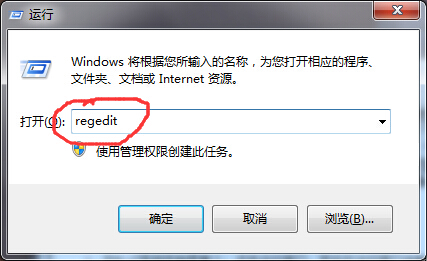
2、在win7纯净版注册表下面逐一展开下面的选项:
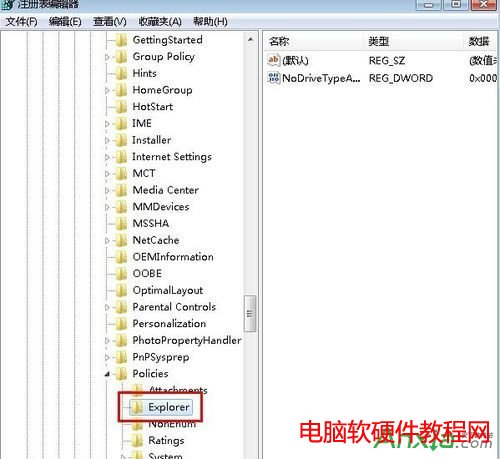
HKEY_LOCAL_MACHINE\SOFTWARE\Microsoft\windows\CurrentVersion\Policies\Explorer\Run;
3、在Run选项下面找到soundmax.dll相关的启动项直接将其删除,然后在win7系统运行窗口里面找到运行msconfig,系统这时候会自动弹出系统配置程序;
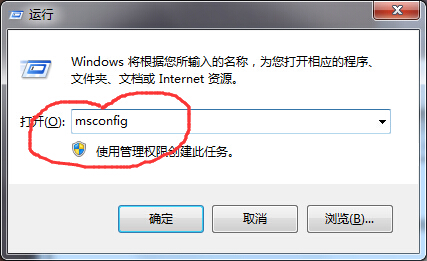
4、在上面的对话框里面,将其切换到“启动”选项卡,最后再选择结束soundmax.dll相关项就可以了。

按照以上的方法通过注册表进行相关设置,在对系统启动项目进行管理,那么开机提示dll文件出错的问题就很容易得到解决了。
标签: Windows操作系统windows7windows教程windows技巧windows8windows10
相关文章